
- ไปที่เว็บไซต์ Gmail
- ที่ด้านล่างของหน้าจอลงชื่อเข้าใช้คลิกที่

- ในหน้าจอการสร้างบัญชี กรอกฟิลด์ทั้งหมด (A) แล้ว คลิกถัดไป (B)
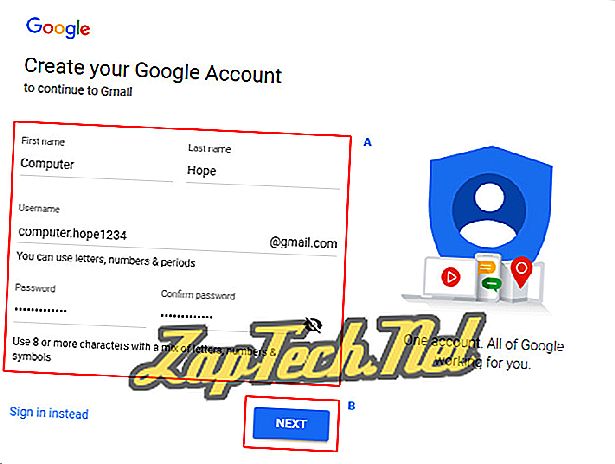
- ในหน้าจอถัดไปให้กรอก วันเดือนปีเกิดและเพศ (A) รวมถึงข้อมูลเพิ่มเติมที่คุณต้องการจากนั้น คลิกถัดไป (B)
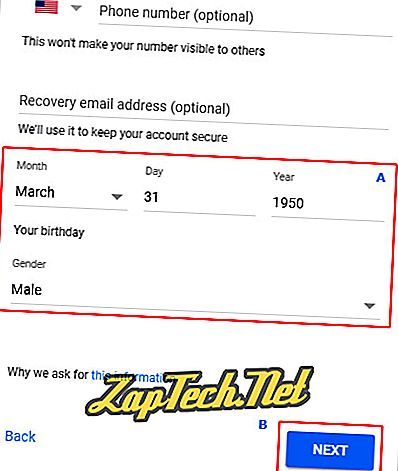
- อ่าน ความเป็นส่วนตัวและข้อกำหนดของ Google จากนั้นคลิก

- คลิก

- คลิก

Outlook.com (เดิมชื่อ Hotmail)
- เปิดอินเทอร์เน็ตเบราว์เซอร์และไปที่ Outlook.com
- คลิก

- ในหน้าจอถัดไปเลือกชื่อผู้ใช้ (A) และโดเมน (B) จากนั้นคลิกถัดไป (C)
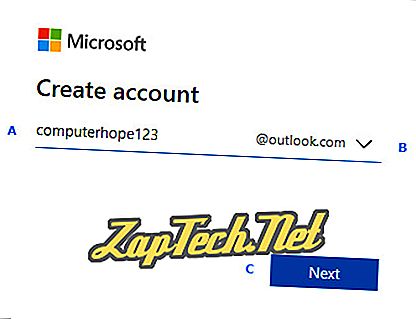
- เลือกรหัสผ่านแล้วคลิก

- พิมพ์ชื่อของคุณแล้วคลิก

- เลือกประเทศพิมพ์วันเกิดของคุณจากนั้นคลิกที่

- เลือกรหัสประเทศพิมพ์หมายเลขโทรศัพท์แล้วคลิกปุ่ม

- ป้อนรหัสการเข้าถึงและคลิก

- นำทางผ่านพรอมต์ที่เหลือและบัญชีของคุณจะถูกเปิด
Yahoo! จดหมาย
ในการเข้าถึง Yahoo! เมลคุณจะต้องสร้างบัญชี Yahoo! บัญชี. นี่คือวิธี
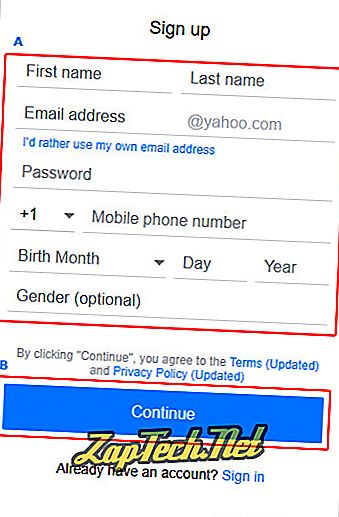
- คลิก

- ป้อนรหัสห้าหลักแล้วคลิกปุ่ม

- คลิก

- คลิก

Microsoft Outlook
หมายเหตุ: คำแนะนำเหล่านี้ใช้ได้กับ Outlook 2007, 2010 และ 2013 เท่านั้น
- เปิด Outlook
- ในหน้าต่างเพิ่มการตั้งค่าบัญชีตรวจสอบให้แน่ใจว่า กรอกข้อมูลวงกลมถัดจากบัญชีอีเมล แล้ว
- กรอกแบบฟอร์ม แล้วคลิกที่

- เมื่อกระบวนการตั้งค่าเสร็จสิ้นให้ทำ เครื่องหมายในช่องถัดจากเปลี่ยนการตั้งค่าบัญชี แล้วคลิก

- คลิกที่ การตั้งค่าเพิ่มเติม ...
- คลิกที่ แท็บ Advanced
- ถัดจากรูทโฟลเดอร์พา ธ : พิมพ์ Inbox
- คลิก ตกลง จากนั้นคลิก เสร็จสิ้น
Mozilla Thunderbird
- เปิดธันเดอร์เบิร์ด
- คลิกเครื่องมือ จากนั้นเลือก การตั้งค่าบัญชี จากเมนูแบบเลื่อนลงที่ปรากฏขึ้น
- คลิกที่วงกลมถัดจาก บัญชีอีเมล จากนั้น คลิกถัดไป
- ป้อนชื่อและที่อยู่อีเมลที่คุณต้องการใช้
- เลือก POP หรือ IMAP สำหรับเซิร์ฟเวอร์ของคุณ
- ป้อนที่อยู่ อีเมล ของคุณสำหรับชื่อผู้ใช้ที่เข้าและออกจากนั้น คลิกถัดไป
- เลือกชื่อบัญชี
- ตรวจสอบข้อมูลบัญชีของคุณแล้ว คลิกเสร็จสิ้น
- เลือกเซิร์ฟเวอร์ขาออก












